Gdy w sieci domowej chcemy korzystać z serwera (gry komputerowe, wymiana plików, zdalne zarządzanie) często jedynym sposobem jest tzw. „port forwarding„. Kiedy potrzebne jest takie narzędzie i jak prawidłowo je skonfigurować?
W poprzednim artykule omówiliśmy funkcję i znaczenie technologii NAT oraz następstwa stosowania jej w większości sieci domowych. Co jednak zrobić, jeśli chcemy umożliwić innym komputerom podłączonym do Internetu połączenie do serwera należącego do naszej sieci lokalnej? W przypadku dedykowanych, profesjonalnych serwerów, takich z których korzystają firmy, każdy komputer zapewniający usługi internetowe ma osobne łącze o odrębnym adresie IP. Czasem jednak jest potrzeba komunikacji komputerów należących do różnych sieci lokalnych, z których każda jest „ukryta” za NATem. Rozwiązaniem problemu jest przekierowanie portów – funkcja routera/urządzenia NAT.
Działanie przekierowania portów pokażemy na przykładzie. Kiedy Klient 3 chce połączyć się do Klienta 1, jedyne co zna to adres zewnętrzny jego sieci LAN. Rozpoczynamy połączenie do portu 21 (port wymiany plików FTP, sposób na założenie własnego serwera FTP znajdziesz tutaj). Inicjacja jest skierowana do routera z obsługą NAT. Normalnie połączenie zostałoby odrzucone, jednak tym razem konfiguracja przejmuje wszystkie pakiety przychodzące na interfejsie WAN (zewnętrznym, połączenie do Internetu) i kieruje je do jednego, konkretnego komputera w sieci lokalnej. Połączenie zostaje nawiązane.
Aby skonfigurować przekierowanie portów na naszym domowym routerze, zaczniemy od przydzielenia maszynie do której chcemy przekierować połączenia przychodzące stałego adresu IP w sieci wewnętrznej. Opcję rezerwacji adresów IP dla poszczególnych adresów fizycznych („MAC”) znajdziemy w konfiguracji serwera DHCP. Można też użyć statycznej konfiguracji IP na samym komputerze.

Po upewnieniu się, że nasz komputer zawsze ma ten sam adres IP, możemy użyć tego adresu dodając wpis w konfiguracji routera. Opcję przekierowania portów znajdziemy w zakładce „Forwarding„, czasem pod nazwą „virtual servers „. Poniżej widzimy listę portów przekierowanych na różne komputery w sieci lokalnej. Zauważmy, że każdy port może zostać przekierowany tylko na jedno urządzenie.
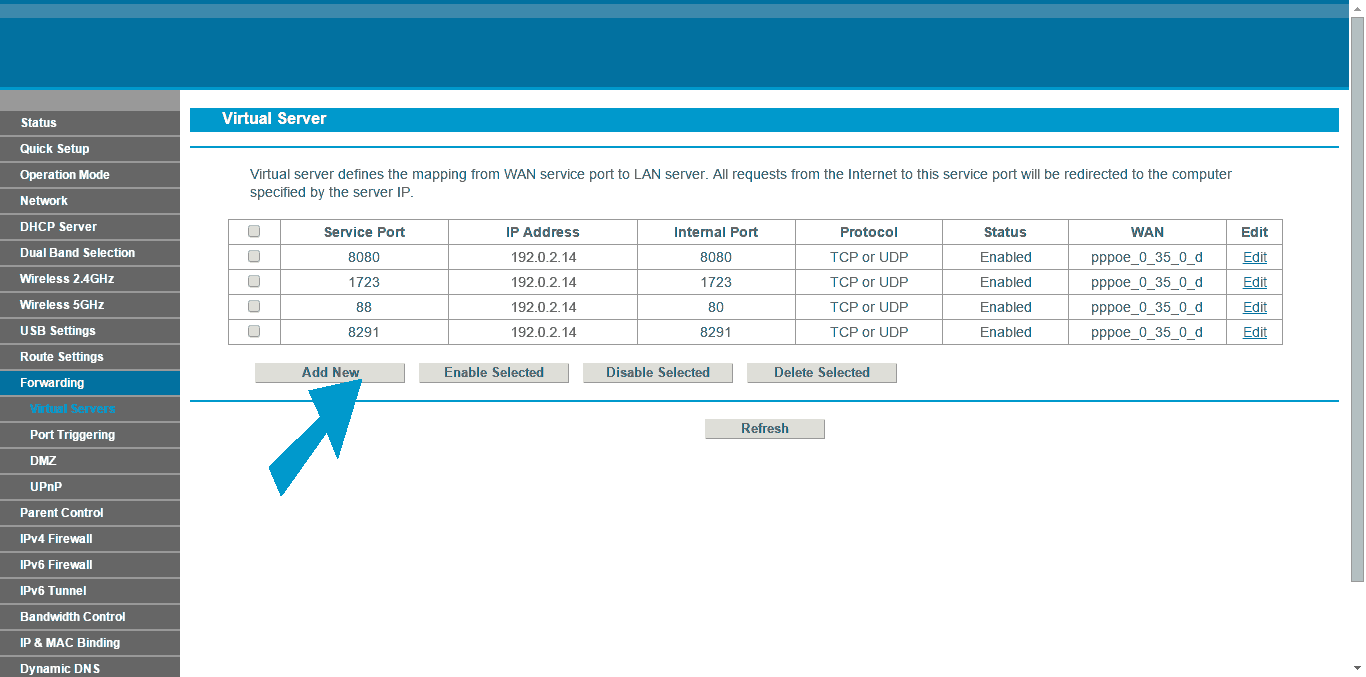
Dodając wpis musimy ustawić parę opcji:
- Interface: interfejs zewnętrzny, fizyczne połączenie routera z Internetem.
- Service Port: port połączeń przychodzących, które chcemy przekierować.
- IP addresss: adres IP komputera do którego przekierowujemy połączenia.
- Internal port: mamy opcję translacji portów połączenia, na przykład łącząc się do portu 37262 tak naprawdę połączymy się do komputera lokalnego po porcie 21. Domyślnie jednak port zewnętrzny jest taki sam jak port wewnętrzny.
- Protocol: możliwe jest filtrowanie połączeń tak, by przekierowane zostały wyłącznie połączenia TCP lub UDP albo innych protokołów. Jest jednak opcja przekierowania wszystkich połączeń bez filtrowania protokołów.
- Status: określa czy dana reguła jest aktywna czy nie.
- Common service port: czasem mamy możliwość wybrania portu korzystając z listy popularnych portów, takich jak HTTP, FTP lub DNS.
Przykład konfiguracji reguły na routerze TP-Link:
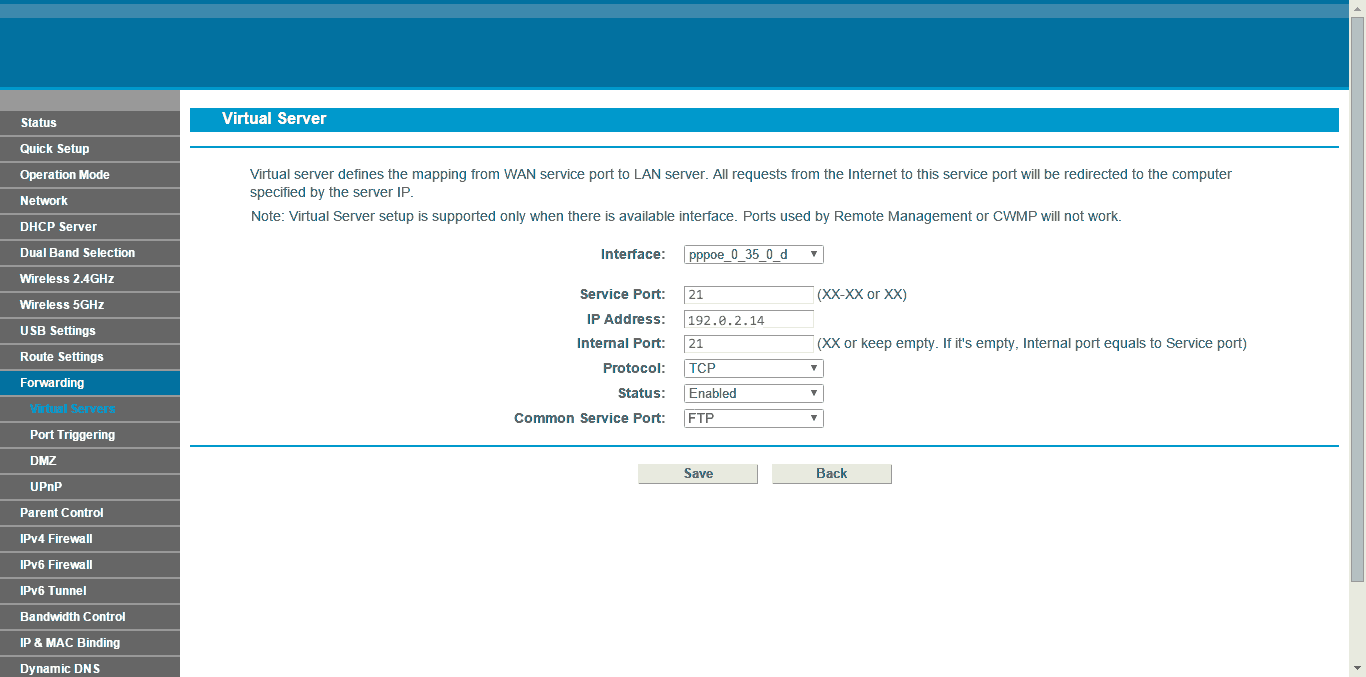
Technika jaką opisaliśmy przydaje się w wielu scenariuszach. Używa się jej między innymi do połączeń gier sieciowych, domowych serwerów plików i zdalnego zarządzania siecią. Chcąc umożliwić komuś połączenie do naszego lokalnego serwera musimy zwrócić uwagę na docelowy adres IP. Nie może to być adres IP samego komputera – musimy skierować połączenie do routera za którym stoi nasza sieć. Aby sprawdzić swoje zewnętrzne IP, można użyć darmowego narzędzia takiego jak strona cmyip.com lub wpisać w przeglądarkę Google frazę „what is my IP„.

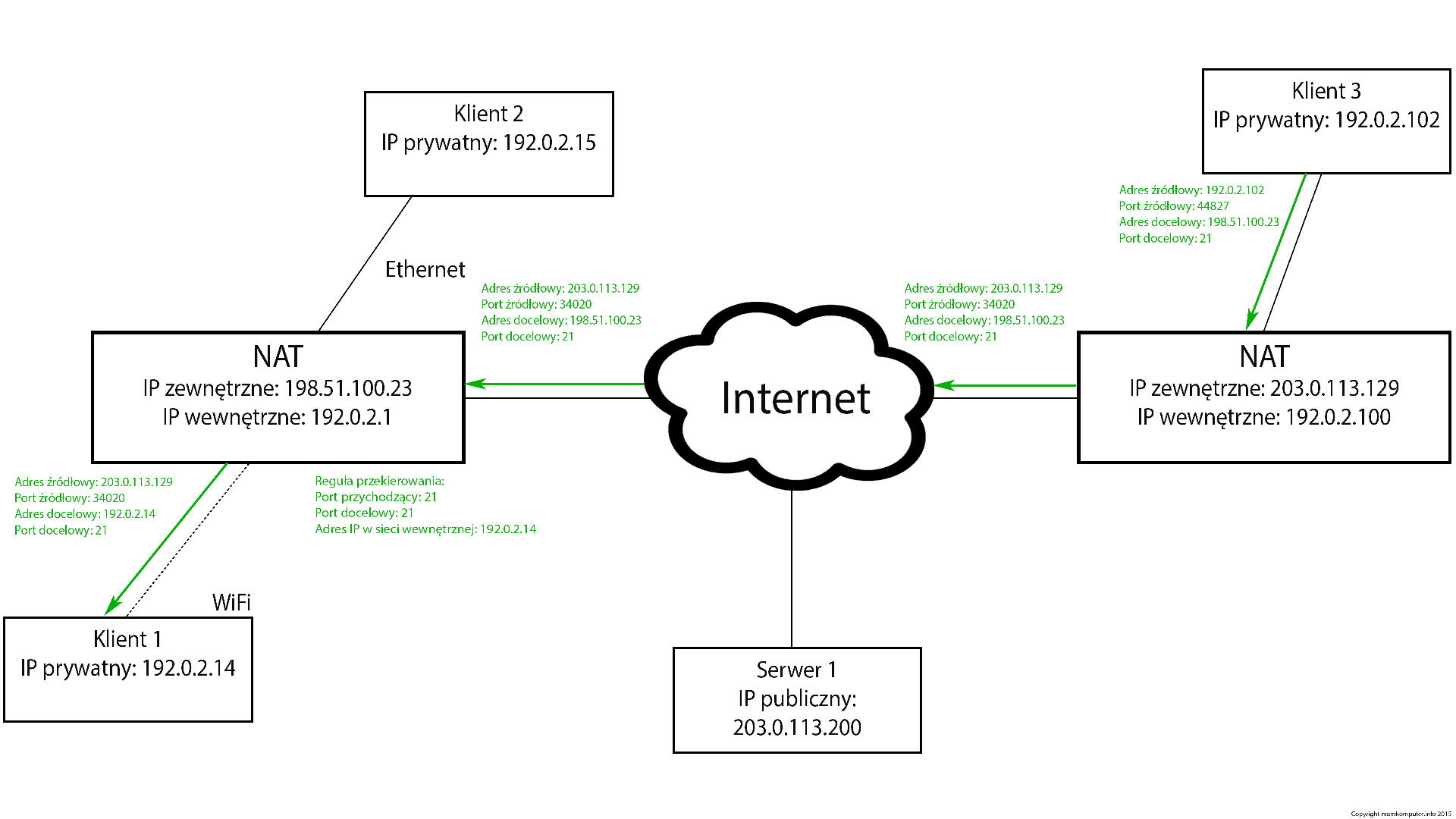




Super wyjaśnienie – przejrzyście, z przykładami, dobra robota! Dzięki!
Pozdrawiam cieplutko
Po prostu otwierasz porty na zewnątrz.
Witam. W jaki sposób przekierować porty na routerze Technicolor TC7200 (z UPC) tak, żebym mógł zalogować się do niego przez internet z innego komputera? Pozdrawiam.
W jaki sposób chcesz się logować? Zdalny pulpit Windows, VNC… coś innego. Napisz.
Ani pulpit zdalny, ani VNC, an TeamViewer. Wiem, że da się podłączyć zdalnie do routera wpisując na pasku przeglądarki zewnętrzny adres IP, np. …86.96.28.197, a następnie po dwukropku numer portu (który musi być otwarty żeby można było się dostać z zewnątrz sieci).